10种方法缓解所显示器造成的眼睛疲劳
个人电脑、智能手机、平板电脑,如果你被各式各样的显示器包围,你的眼睛、颈部和肩部是否会过于疲劳?如果这发生在你的身上,请阅读这篇文章,在你的症状恶化之前马上采取措施,解决这些问题。
你已经被各式各样的显示器包围...你有没有采取措施来缓解眼睛疲劳?
|
近年来,人们观看显示器的时间越来越长。除了电视和电脑,智能手机和平板电脑迅速流行,显示器已经渗透到我们生活的每一个方面。 信息技术让我们的生活更方便,但与此同时,连续观看显示器导致的眼睛疲劳日益成为一个社会问题。如果你感到眼睛、颈部或肩部疲劳,一定要妥善解决,不能不以为然。如果你忽视问题,导致症状恶化,可能对你的精神和身体健康造成极大的损害,所以务必要小心。 人们给与显示器和眼睛有关的各种问题起了不同的名字,比如“计算机视觉综合症”、“VDT(视觉显示终端)综合症”和“科技应激眼病”。对于必须使用电脑工作的人而言,这些问题往往是无法避免的。但有很多方法能够缓解这些问题,而效果则因人而异,但如果能逐一尝试,您无疑将会体验到更舒适的数字生活。这也将有助于提高办公室的工作效率。 |
 眼睛疲劳会使人们很难注视显示屏...电脑工作导致的眼睛疲劳已经成为一个社会问题 |
我们列举了缓解眼睛疲劳的10种方法。我们建议您首先查看最关注的方法,然后再从头开始阅读一遍。
[第1种] 检查您的电脑工作环境
您是否曾经在火车上看书,但是阳光从后面照在书上,使您难以阅读,或者照在智能手机屏幕上,产生眩光,使您无法查看手机?
当您在电脑上工作时,也可能在您意识不到的情况下产生同样恶劣的使用条件。例如,如果灯靠近房间中央,您的电脑靠墙摆放,使您面向墙壁,这样,虽然亮度可能有所不同,但同样存在与火车上阳光从后面照在手机屏幕上类似的情况。如果是这样的话,可以考虑更改房间布局。
在这样的情况下,显示器反射的光会进一步加重眼睛疲劳。闪亮的眩光面板能够显示准确的黑色和彩色,所以非常适合观看视频,但它们往往也会反射外界光线。在办公室或类似的环境下,灯光和其他显示器的光会在您的显示器屏幕上反射,分散您的注意力,造成眼睛疲劳。
对于使用电脑的普通工作,不会反射光线的非眩光面板液晶显示器更容易使用。如果您正在使用的显示器带有高透光屏幕,您可以在屏幕上贴上低反射膜。
 |
| 荧光灯会在眩光面板上产生明亮的反射,使得屏幕难以看清。 这些情况都很容易导致眼睛疲劳(左图)。 非眩光面板可以大大减少荧光灯光的反射,缓解眼睛疲劳(右图)。 两者之间的差别非常明显。 |
同样重要的是不要让房间里的灯光太亮。通常的建议是不要让房间太暗,但如果灯光太亮,则会导致屏幕亮度和环境光之间差异过大,同样也不好。在第5种方法中提供了关于屏幕亮度的更多详细信息。还要注意空调的温度和吹风的方向。空调风可能会导致眼睛干涩,所以绝对不要把您的座位放在空调直吹到脸上的位置。
[第2种] 检查您在观看显示器时的姿势
接下来,让我们来检查当您观看显示器时的姿势。下图显示了理想的姿势。
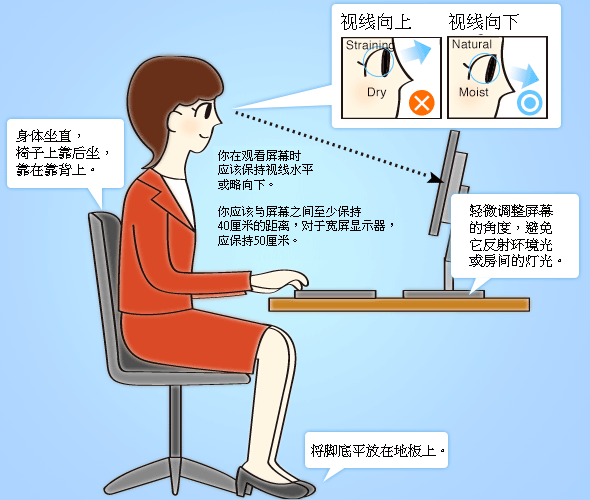 |
| 电脑工作的理想姿势 |
一般而言,用户与屏幕之间至少应保持40厘米的距离,对于宽屏显示器,应保持50厘米。对于宽屏显示器,应当保持更远距离的原因是,必须坐在更靠后的位置才能使宽屏幕完全适合您的视野。根据屏幕分辨率、文字大小和您的视力等其他因素,情况也会稍有不同。
无论是什么情况,如果您长时间在距离不足30厘米处观看屏幕,您的眼睛当然会变得疲劳。如果您有一张A4纸,可以拿起它,使长边水平,看看能否将它放在您和屏幕之间。一张A4纸长约30厘米(297毫米),所以,如果您与屏幕之间的距离小于A4纸的长度,说明您距离屏幕太近。如果距离大约是A4纸长度的1.5倍,说明您处于安全距离。
在您与屏幕保持适当距离之后,尽量在观看屏幕时保持视线水平或略向下。避免抬头观看屏幕,这样可能导致干眼症。
您的坐姿也很重要。在椅子上靠后坐,靠在靠背上,使身体坐直,将脚底平放在地板上。这样可以消除对颈部、肩部和腰部的额外压力。长时间驼背会导致健康问题,所以您必须格外注意。如果您的脚没有够到地板,可以踩在脚凳上。
角度和高度调节幅度不足的显示器往往会迫使用户根据屏幕的位置调整自己的姿势,使用户在工作时无法保持正确的姿势。您应当选择具有丰富功能的显示器,包括使屏幕可以上下倾斜的倾斜功能,以及高度调节功能。
 |
| 使用电脑工作时,要想保持正确的姿势,避免给眼睛、颈部和肩部带来压力,液晶显示器的调节机构也非常重要。 选择一款屏幕可以降到桌面高度、倾斜度可灵活调整的显示器(照片: 艺卓 FlexScan EV2436W) |
[第3种] 适当休息并伸个懒腰
|
即使显示器的安装位置和您观看显示器的姿势都正确无误,长时间保持同一个姿势也会对眼睛不利。其原因是,在固定的距离上持续观看某个物体会导致眼睛聚焦的能力不断下降。 每小时应当至少休息10-15分钟。可以眺望远处,并上下左右转动眼睛,以调节您的焦点。定时使用滴眼液也会有帮助。 人们常犯的一个错误是在休息时看智能手机和平板电脑,这不能让您的眼睛得到休息。伸个懒腰,舒缓紧张情绪,站起来走走,看看室内或室外的近处和远处,调节眼睛的焦点。 如果您经常忘记停下来休息,一个小技巧是使用电脑上的定时软件或智能手机的定时器来提醒自己。也有一些显示器带有休息提示功能。 |
 当您在电脑上长时间工作时,应当每小时休息一会儿,伸展一下,舒缓紧张情绪,调节眼睛的焦点。 |
[第4种] 重新检查您的眼镜和隐形眼镜
|
在该建议中,我们假设的前提是您的视力足够好,或者佩戴眼镜或隐形眼镜,正确矫正视力。 但在日常生活中,视力会逐渐改变。即使您佩戴眼镜或隐形眼镜,如果您长期使用相同的验光度数,您的视力会在不知不觉中发生变化,这可能会导致眼睛疲劳或偏头痛。使用滴眼液并在休息时调节眼睛的焦点也无法解决这个问题。 问题的关键在于您的视力不是某一天突然改变的,所以即使您出现眼睛疲劳和头痛等症状,也很难找出原因。如果您不加注意,甚至可能会导致青光眼等更加严重的症状,所以您应该每年至少检查一次眼睛,可以在您的公司或学校的健康检查时进行。注意检查结果,确保验光度数没有失效。 |
 滴眼液有助于缓解眼睛疲劳。 但是,如果您佩戴眼镜或隐形眼镜,必须正确使用滴眼液。 |
[第5种] 查看您的显示器亮度设置
显示器的亮度不应该使用默认设置,而是应当根据房间内的亮度进行调节。这样可以为您大大缓解眼睛疲劳。例如,在正常亮度为300-500 流明的办公室,显示器亮度应调整到约100-150 cd/m2。
但是,对于这样的数字,大多数人都不理解它们的含义。所以,您必须记住,调节亮度的一个小技巧是使用一张白纸,比如复印纸。将室内照明下的纸与屏幕进行比较,并调节显示器的亮度,使显示器亮度与纸的亮度尽可能接近。这样就能使亮度基本处于合适的水平。
尤其是,在使用显示器工作的时候,您经常会将纸质文件与屏幕上显示的电子文件进行比较,因此,将屏幕亮度调整到与室内照明下纸张亮度相同,有利于减少对眼睛的压力,是缓解眼睛疲劳的有效措施。
 |
| 如图所示,把白纸放在屏幕旁边,将显示器亮度与纸张亮度进行比较,并调节显示器的亮度。 与纸张相比屏幕过亮(左),显示器亮度已调节到合适的水平,纸张与屏幕的亮度大致相同(右)。 |
必须注意的是,如果室内的亮度在上午、下午和晚上变化极大,屏幕的亮度需要相应改变,否则就没有了意义。如果您需要经常进行这样的手动调节,会很麻烦,长期坚持也会非常困难。所以,您不妨考虑购买能够根据外部光线自动调节屏幕亮度到最佳设置的显示器。
[第6种] 尽量减小显示器闪烁
今天,大多数液晶显示器使用的都是LED背光源。在某些情况下,亮度调节机构(调光系统)会导致眼睛疲劳。具体而言,对于大多数显示器采用的PWM(脉冲调制)系统必须格外注意。在这个系统中,通过调节LED元件的闪烁时间来控制显示器亮度 - 延长LED灯亮时间会使显示器变得更亮,延长LED灯灭时间会使显示器变得更暗。
有些人能够感受到屏幕的闪烁,从而导致眼睛疲劳。不同个体间对于闪烁的感受存在差异,很多使用相同显示器的人什么都不会察觉,所以即使在批量采购了同一款显示器的办公室,也很难弄清楚显示器是导致眼睛疲劳的罪魁祸首。
能够防止这种情况的唯一方法是通过显示器本身来解决这个问题。一些显示器采用了特殊的调光系统来防止闪烁,例如在理论上不会产生闪烁的DC(直流调光)系统,以及一些艺卓产品使用的名为EyeCare Dimming的混合调光系统。通过购买这样的产品,您可以消除原因不明的眼睛疲劳。
关于EyeCare调光系统,我们希望额外进行一些说明。这个混合系统在高亮度设置下采用DC调光,在低亮度设置下采用PWM调光,因为PWM调光在低亮度下能够比DC更好地还原色彩。PWM调光只用于低亮度设置,所以闪烁亮度差异较小,从而控制闪烁。
如果您觉得自从使用了现在的显示器后眼睛疲劳加重,屏幕闪烁可能就是原因所在。如果您是在办公室,与您的同事交换显示器是查明原因的另一种有效途径。
| [参考]液晶显示器PWM和DC调光系统比较 | ||
|---|---|---|
| 调光系统 | 优点 | 缺点 |
| PWM | 亮度控制范围大,控制稳定,成本低 | 一些人会感受到闪烁(尤其是在低亮度下) |
| DC | 理论上无闪烁 | 低亮度下色彩还原度下降,亮度不能设置得非常低,成本高 |
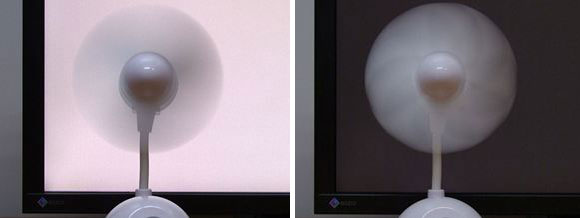 |
|
艺卓FlexScan EV系列显示器采用了独有的EyeCare Dimming系统。 我们在屏幕前放置一个小的USB风扇,以检查闪烁。 在高亮度下采用DC调光,发光元件不闪烁,所以叶片的形状呈圆形(左)。 在低亮度下采用PWM调光,叶片相互分离,所以您可以看到正在进行人眼无法察觉的高速闪烁(右)。 |
[第7种] 尽可能减少显示器的蓝光
最近,有关蓝光可导致眼睛疲劳的报道越来越多。它是指人眼能够看到(可见光)且波长接近紫外线的光。因为它具有较高的能量水平,因此一般来说会给眼睛带来较大的压力。
| 蓝光和光的分类 | ||
|---|---|---|
| 分类 | 波长 | 说明 |
| 可见光 | 400-800nm | 人眼可见的波长范围 |
| 蓝光 | 400-500nm | 包含在可见光中 |
| UVA | 400-315nm | 包含在紫外线中 |
| UVB | 315-280nm | 包含在紫外线中 |
| UVC | 280nm或更小 | 包含在紫外线中 |
| 紫外线 | 10-400nm | 人眼不可见的波长范围 |
 |
| 蓝光是指短波长(约400-500nm)的可见光(400-800nm)。 |
近来它之所以备受瞩目,是因为有许多采用LED背光源的液晶显示器具有高色温显示(白色偏蓝),并且用户比普通显示器接受到更强的蓝光,所以这类问题已受到更严格的审查。
解决这个问题的方法包括佩戴防蓝光遮光眼镜,或在液晶显示屏上贴一层吸收蓝光的膜。另外,在可以调整画质的显示器上,还可以降低显示器的色温。
例如,实验结果(艺卓研究结果)表明,如果将普通显示器使用的6,500-7,000K色温调整为5,000K,对应于蓝光的400-500nm波长的光线可以减少约20%。此外,通过将屏幕亮度调整到不会造成眼睛疲劳的适当水平,可以减少共60-70%的蓝光。上文中提到的防蓝光遮光眼镜只能减少50%的蓝光,所以相比而言这种方法更加有效。
然而,降低色温会使显示器略微偏红或偏黄,并且色彩还原度也会有所降低。基于这个原因,最好在处理办公文档时降低色温,在处理照片和图像,进行创作性工作时恢复到正常色温。
有些显示器具备蓝光抑制模式。它们不仅让您能够在各种模式之间轻松切换,在某些情况下,软件还会根据应用自动改变显示模式,几乎无需手动切换。
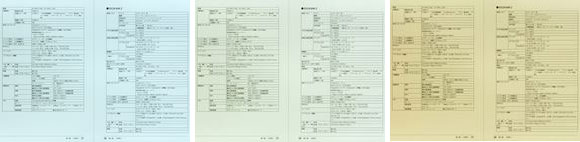 |
| 在7500K、6500K和5000K色温下显示相同的数据(从左至右),当色温降低时,屏幕从偏蓝变为偏红,可以很清楚地看到蓝光减少。 |
[第8种] 改变您的生活习惯
|
这个方法可能是老生常谈,但在许多情况下,改变您的生活习惯才是解决眼睛疲劳的根本途径。如果您有着不良的生活习惯,会导致身体健康状况较差,比如睡眠不足,缺乏运动,由于不良的饮食习惯导致缺乏营养,您可以借此机会重新审视它们。 减少睡觉前使用电脑和智能手机的时间也是非常重要的一点。电脑和智能手机屏幕发射的光线,包括前面提到的蓝光,会使您精神兴奋。睡觉前观看这些屏幕往往会使您难以入睡。因此,睡前在智能手机或平板电脑上阅读电子书并不是一个好主意。 顺便说一句,如果您在睡前一定要看电子书,您可以使用不会发出这种光的电子纸阅读器来代替智能手机或平板电脑。您也可以使用前面提到的防蓝光遮光眼镜或蓝光吸收膜。 |
 睡前谨防不良的生活习惯和智能手机的使用 |
[第9种] 尽早由眼科医生进行检查
如果您已经采取了上述方法,但眼睛疲劳仍然没有好转的迹象,或者有迹象表明越来越严重,您应该考虑接受眼科医生的检查。您不仅能够得到专家对于症状的建议,还可能尽早发现意想不到的眼部疾病,比如前面提到的青光眼。
如果您有眼科医生的建议,当您像本文开头提到的那样检查办公室工作环境时更容易向公司提出申请。将它作为第二意见。
[第10种] 使用专为缓解眼睛疲劳而设计的显示器
正如我们以上介绍的各种方法所说的那样,如果您真的想解决眼睛疲劳问题,您必须自己花费大量的精力,而选择合适的显示器则是另一个重要方法。无论您多么努力地去试图缓解眼睛疲劳,如果您的显示器没有达到一定的质量标准,您的种种方法终将效果有限。
如果您已经尝试了上述9种方法,但眼睛疲劳仍然长期存在,您应当将注意力转向显示器本身。
|
例如,艺卓FlexScan EV系列液晶显示器非常注重缓解眼睛疲劳,并具有独特功能,能够解决以上第1(安装环境)、第2(使用时的姿势)、第3(适当休息)、第5(亮度)、第6(闪烁)和第7(蓝光)点。 FlexScan EV系列几乎不需要繁琐的手动调节,具有自动调节缓解眼睛疲劳的巨大优势。如果您虽然了解缓解眼睛疲劳的技巧,但由于工作繁忙而难以运用,我们建议您认真考虑FlexScan EV系列。 |
 |
| 艺卓24.1" FlexScan EV2436W宽屏液晶显示器。 具备诸多先进功能,有效缓解眼睛疲劳,大大超越其他产品。 |
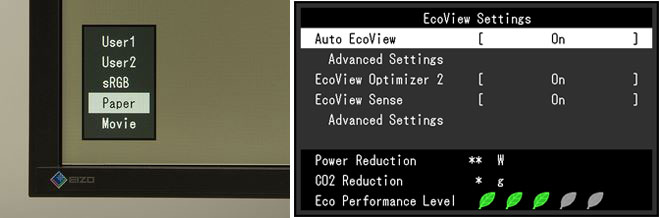 |
| 在纸张模式下,颜色和对比度显示类似于纸张。 使用这个出色的功能,只需按一个按钮即可马上降低色温,显著减少蓝光(左)。 如果您使用Auto EcoView功能,内置照度传感器将会检测周围环境的亮度,并自动将屏幕亮度实时调节到最佳水平(右)。 与此同时,上文中提到的EyeCare Dimming系统能够有效抑制屏幕闪烁。 |
| FlexScan EV系列缓解眼睛疲劳的主要功能 | |
|---|---|
| 对应的点 | FlexScan EV系列支持 |
| (1) 检查显示器的安装位置 | 非眩光面板抑制光线反射 |
| (2) 检查您在观看显示器时的姿势 | 灵活调整屏幕位置,包括倾斜度、高度、水平旋转和垂直旋转 |
| (3) 适当休息并伸个懒腰 | 定时器功能,提示您及时休息 |
| (5) 查看您的显示器亮度设置 | Auto EcoView自动亮度调节功能通过内置照度传感器检测周围环境的亮度,将显示器亮度调节到最佳水平 |
| (6) 尽量减小显示器闪烁 | 混合EyeCare Dimming系统控制屏幕闪烁 |
| (7) 尽可能减少显示器的蓝光 | 纸张模式具有类似于纸张的颜色和对比度。EyeCare Filter软件可应用过滤模式,控制亮度和对比度。 |
总结:要缓解眼睛疲劳,需要采取多种方法,同时也不必担心使用特别的方法
我们已经了解了缓解眼睛疲劳的各种方法,但对忙于工作的用户来说,每天都要记得实行这些方法存在一定的困难,人们往往会把这些方法抛之脑后。此外,即使人们坚持去做每一件事情,以解决眼睛疲劳,但由于显示器的质量而未能获得显著效果,这实在是一种浪费。购买新的显示器可能需要一笔不小的开支,所以人们往往会犹豫不决,但如果您购买了具有优异的基本性能产品,省去了繁琐的手动设置,自动减轻眼睛疲劳,这难道不是非常值得的吗?
考虑更换显示器本身具有很高的价值,因为这是解决眼睛疲劳的一张王牌。在家里,它将保护您和您挚爱的家人的眼睛,在办公室,您必须长时间坐在电脑屏幕前面,它必定会提高您的效率,改善工作环境。
如需了解更多艺卓产品,欢迎访问https://ibetter.com/eizo
- 2019-01-01
- 2020-05-20
- 2015-11-05
- 2021-01-03
- 2020-05-13
- 2019-12-03
- 2020-05-17
- 2020-03-21
- 2022-04-12
- 2019-08-01
- 2019-12-06
- 2019-08-01













